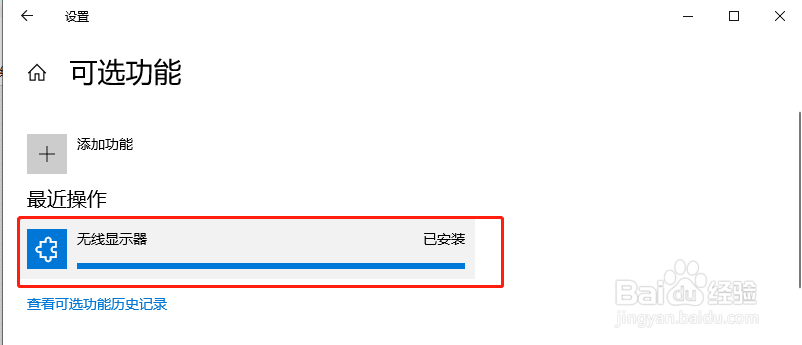Windows 10 怎样开启无线显示器功能
1、首先选择电脑开始按钮,如下图,点击打开
2、打开如下图界面,选择界面左侧的设置选项,点击打开
3、打开如下图界面,选择应用选项,点击打开
4、打开如下图界面,选择界面右侧的可选功能选项,点击打开
5、打开如下图界面,点击添加功能按钮
6、打开如下图界面,在搜索框中输入无线显示器,并且勾选搜索出来的结果
7、勾选完成后,点击界面下方的安装按钮,如下图
8、打开如下图界面,可以看到无线显示器功能正在安装
9、稍等一会后,出现如下图界面,可以看到无线显示器功能已经安装成功了
10、到此,Windows 10 已经开启了无线显示器功能
声明:本网站引用、摘录或转载内容仅供网站访问者交流或参考,不代表本站立场,如存在版权或非法内容,请联系站长删除,联系邮箱:site.kefu@qq.com。
阅读量:90
阅读量:64
阅读量:66
阅读量:50
阅读量:89